Cách add một bot nhạc vào máy chủ Discord trên điện thoại hoặc PC là một quá trình quan trọng để tạo ra một không gian âm nhạc thú vị và trải nghiệm giải trí trong các máy chủ Discord của bạn. Với sự trợ giúp của các bot nhạc, bạn có thể dễ dàng phát nhạc yêu thích, tạo danh sách phát, và thậm chí biến máy chủ của mình thành một nơi tương tác âm nhạc đa phương tiện. Dưới đây, Điện thoại Giá Kho sẽ hướng dẫn bạn cách add bot nhạc vào Discord đơn giản.
Bạn đang đọc: Cách add thêm bot nhạc vào Discord trên điện thoại, PC đơn giản
Discord bot là gì?
Discord bot là một ứng dụng thông minh trong môi trường nhóm chat Discord, có khả năng thực hiện tự động nhiều tác vụ hữu ích trên máy chủ. Chúng có thể thực hiện nhiệm vụ như chào đón thành viên mới, giám sát cuộc trò chuyện, hay thậm chí chơi nhạc và trò chơi. Việc thêm tính năng tự động vào máy chủ không yêu cầu bạn phải là một lập trình viên giỏi. Chỉ cần tải và tùy chỉnh bot đã có sẵn theo nhu cầu của bạn. Các bot có thể được viết bằng nhiều ngôn ngữ lập trình khác nhau, và chúng đóng vai trò như các tiện ích mở rộng cho máy chủ Discord, giúp mở rộng khả năng của nó.
Trên một máy chủ Discord, bạn có thể thấy các bot được liệt kê cùng với thành viên người dùng khác. Mặc dù chúng hiện diện như thành viên, bạn có thể nhận biết chúng qua huy hiệu “bot.” Các bot này thường hoạt động liên tục trên máy chủ và có thể tương tác bằng cách sử dụng lệnh văn bản. Khi bạn gửi lệnh, chúng sẽ thực hiện các tác vụ cụ thể trên máy chủ. Có rất nhiều loại bot khác nhau có thể giúp bạn trong Discord, từ việc quản lý máy chủ đến giải trí và cung cấp thông tin từ các dịch vụ khác nhau như Twitch và Twitter.
Bot nhạc Discord lấy ở đâu?
Bot nhạc Discord thường lấy âm nhạc từ YouTube và phát trình chiếu trên kênh của bạn. Điều này có lợi điểm là YouTube có một nguồn cung cấp âm nhạc vô hạn và bạn không phải trả phí như những dịch vụ nhạc trả phí như Spotify hay Tidal.
Tuy nhiên, vào cuối năm 2021, hai trong những bot nhạc lớn nhất trên Discord, Groovy và Rythm, đã phải đối mặt với các yêu cầu từ YouTube để dừng hoạt động vĩnh viễn. Điều này đã ảnh hưởng đến hàng triệu người dùng trên toàn thế giới. Hiện tại, Rythm đang cho phép người dùng đăng ký phiên bản beta, và khi họ chuyển sang sử dụng một nền tảng âm nhạc khác chính thức, họ sẽ thông báo cho cộng đồng biết thêm chi tiết.
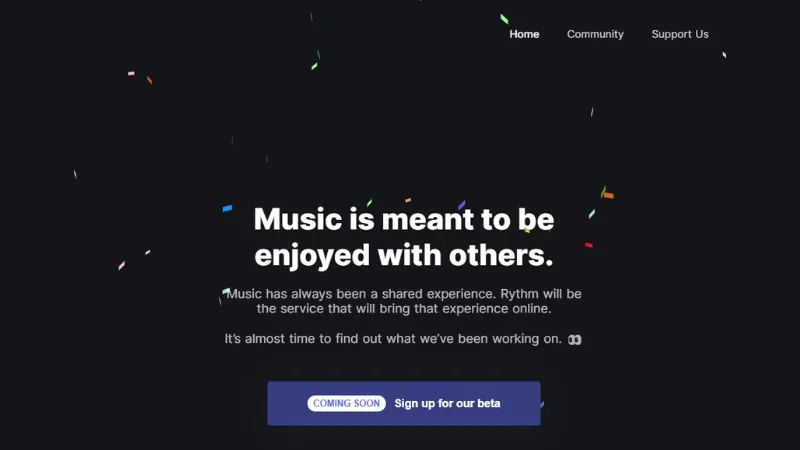
Sử dụng Bot Discord như thế nào?
Sau khi bạn đã tìm thấy một bot mà bạn muốn sử dụng, bạn sẽ cần thực hiện các bước sau để thêm và sử dụng nó trên máy chủ Discord của bạn:
- Truy cập trang web hoặc trang API của bot Discord mà bạn muốn thêm.
- Tìm lựa chọn để thêm bot vào máy chủ Discord. Thường thì bạn sẽ cần cấp quyền cho bot để truy cập và làm việc trên máy chủ của bạn.
- Chọn máy chủ Discord mà bạn muốn thêm bot và xác nhận.
- Sau khi bot được thêm vào máy chủ, bạn có thể tùy chỉnh cài đặt của nó, chẳng hạn như quyền hạn và vai trò mà bot sẽ có trên máy chủ.
- Sử dụng lệnh hoặc tương tác với bot bằng cách gửi tin nhắn trực tiếp cho nó hoặc gửi lệnh vào các kênh chat của máy chủ.
Lưu ý rằng các bot Discord có thể có các tính năng và lệnh khác nhau, vì vậy hãy kiểm tra tài liệu hoặc hướng dẫn cụ thể từ bot để biết cách tận dụng tối đa chúng trên máy chủ của bạn.
Cách add thêm bot nhạc vào Discord trên điện thoại, PC
Bước 1: Tìm Bot Nhạc
Đầu tiên, bạn cần tìm một bot nhạc mà bạn muốn thêm vào máy chủ Discord của mình. Bạn có thể sử dụng các trang web như Discord Bots (https://top.gg/) hoặc các trang web tương tự để tìm các bot nhạc phù hợp.
Bước 2: Chọn Bot
Tìm bot nhạc bạn muốn sử dụng và truy cập trang web hoặc trang thông tin của bot đó để biết thêm chi tiết về nó.
Bước 3: Mời Bot Vào Máy Chủ Discord
- Truy cập trang thông tin của bot nhạc thông qua trình duyệt web trên điện thoại hoặc PC.
- Nhấp vào liên kết “Invite” hoặc tương tự để mời bot vào máy chủ Discord của bạn.
Tìm hiểu thêm: Hướng dẫn chia sẻ WiFi trên iPhone không cần đến mật khẩu, dễ dàng
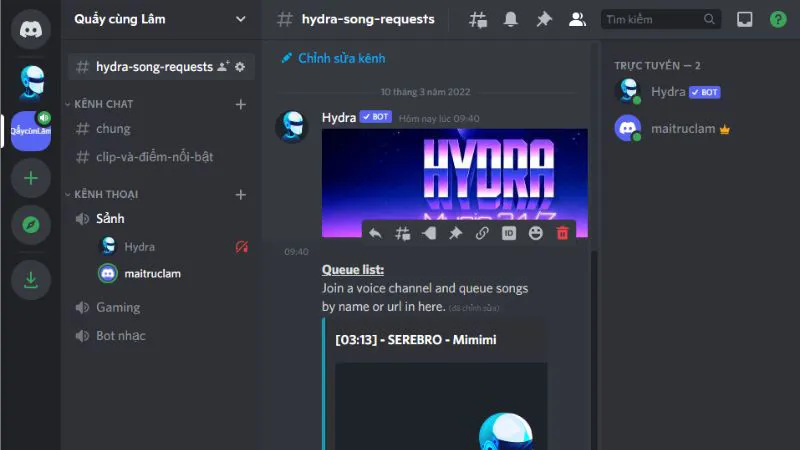
>>>>>Xem thêm: Hướng dẫn chi tiết cách bật NFC trên Samsung đơn giản nhất
Bước 4: Cấp Quyền cho Bot
- Trên màn hình, bạn sẽ thấy danh sách tất cả quyền mà bot cần trên máy chủ Discord.
- Đặc biệt, các bot cao cấp thường yêu cầu nhiều quyền để hoạt động bình thường.
- Hãy đảm bảo bạn chỉ thêm các bot Discord mà bạn tin tưởng vào máy chủ.
- Nhấn “Authorize” để cấp quyền cho bot.
Bước 5: Xác Minh và Hoàn Tất
- Sau khi nhấn “Authorize,” bạn có thể được yêu cầu thực hiện xác minh CAPTCHA để đảm bảo bạn không phải là bot.
- Sau khi xác minh thành công, bot sẽ tham gia vào máy chủ Discord của bạn và bạn có thể tìm thấy chúng trong danh sách thành viên.
Như vậy, bạn có thể thêm bot nhạc vào máy chủ Discord của mình bằng cách mời và cấp quyền cho nó, và quá trình này có thể thực hiện trên cả điện thoại và PC.
Trên đây là hướng dẫn cách add bot nhạc vào Discord đơn giản và các loại bot Discord phổ biến nhất hiện nay. Hy vọng rằng, bài viết Điện thoại Giá Kho chia sẻ đã giúp bạn có thêm thông tin về Discord và có thể sử dụng ứng bot tùy vào nhu cầu của mình một cách dễ dàng.
Với việc tích hợp bot nhạc, bạn có thể tạo ra một trải nghiệm âm nhạc thú vị và tương tác trong cộng đồng Discord của bạn. Hãy thử và tận dụng sức mạnh của âm nhạc để kết nối và chia sẻ niềm đam mê với bạn bè của bạn ngay hôm nay.
Đọc thêm:
Dễ dàng truy cập radio Apple Music trong ứng dụng Apple Podcasts với iOS 17
